„Gray Zone Warfare“ hat sich unter den Ego-Shooter-Fans auf Steam eine treue Anhängerschaft erarbeitet. Die faszinierende Mischung aus PvE- und PvEvP-Gameplay ist für viele ein großer Anziehungspunkt. Wie bei vielen Early-Access-Titeln gibt es jedoch auch hier eine ganze Reihe von Problemen. Ein häufiges Problem unter den Spielern ist das Bildschirmflimmern und -reißen, das das Spielerlebnis erheblich beeinträchtigen kann.
Bildschirmflackern kann den Eindruck von Instabilität im Spiel erwecken, während Tearing die Grafik stört und zu Ärger und Ablenkung führt. Obwohl diese Probleme bei verschiedenen PC-Spielen häufig auftreten, sind sie nicht unüberwindbar. Dieser Artikel präsentiert 10 praktische Lösungen, die Ihnen helfen, diese Probleme in „Gray Zone Warfare“ zu lösen.
Verständnis von Problemen mit Flackern und Tearing
Bevor wir uns mit den Lösungen befassen, ist es hilfreich, die zugrunde liegenden Ursachen dieser Probleme zu verstehen:
- Einschränkungen der Grafikkarte : Wenn Ihre Grafikkarte Schwierigkeiten hat, mit der Bildrate des Spiels Schritt zu halten, kann es zu Tearing kommen.
- Falsch konfigurierte Einstellungen : Falsche In-Game-Einstellungen in Verbindung mit falschen Monitorkonfigurationen können zu Flackern führen.
- Internet-Latenz : Eine langsame Internetverbindung kann auch zu visuellen Artefakten führen, insbesondere im Mehrspielermodus.
Sehen wir uns nun an, wie wir diese Probleme angehen können.
1. Aktivieren Sie V-Sync in der Nvidia-Systemsteuerung
Das Aktivieren der vertikalen Synchronisierung (V-Sync) in der Nvidia-Systemsteuerung ist eine der einfachsten und effektivsten Methoden zur Behebung von Screen Tearing:
- Greifen Sie über das Startmenü auf die Nvidia-Systemsteuerung zu.
- Navigieren Sie zu 3D-Einstellungen > Wählen Sie 3D-Einstellungen verwalten .
- Fügen Sie auf der Registerkarte „Programmeinstellungen “ „Gray Zone Warfare“ hinzu.
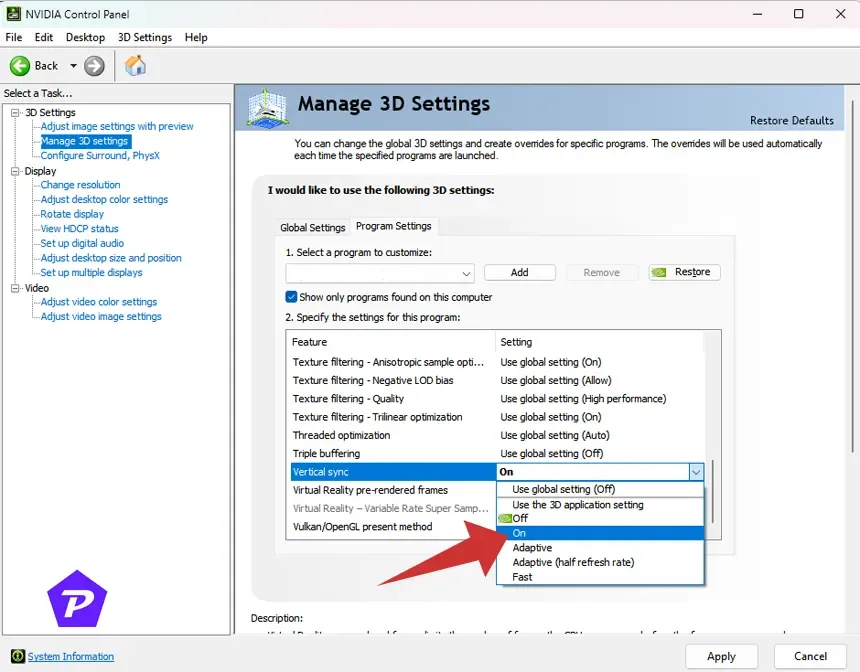
- Suchen Sie die Option „Vertikale Synchronisierung“ und stellen Sie sie auf „Ein“ .
- Klicken Sie auf die Schaltfläche „Übernehmen“ .
- Starten Sie Ihren PC neu und prüfen Sie, ob das Problem weiterhin besteht.
Diese Anpassung stellt sicher, dass Ihre GPU mit der Bildwiederholfrequenz Ihres Monitors synchronisiert wird, wodurch ein Tearing vermieden wird.
2. Optimieren Sie die Grafikeinstellungen im Spiel
Eine geringfügige Anpassung der Grafikeinstellungen kann möglicherweise Abhilfe schaffen:
- Starten Sie Gray Zone Warfare und gehen Sie zu „Einstellungen“ .
- Reduzieren Sie Texturdetails, Schatten und Anti-Aliasing und deaktivieren Sie bei Bedarf V-Sync.
- Wenden Sie die Änderungen an und starten Sie das Spiel neu.
Durch Verringern dieser Einstellungen wird die Belastung Ihrer Hardware verringert, was dazu beitragen kann, das Flackern zu minimieren.
3. Aktualisieren Sie Ihre GPU-Treiber
Es ist wichtig, dass Ihre Grafiktreiber auf dem neuesten Stand sind:
- Drücken Sie Windows + X und wählen Sie Geräte-Manager .
- Erweitern Sie „Grafikkarten“ und klicken Sie mit der rechten Maustaste auf Ihre Grafikkarte.
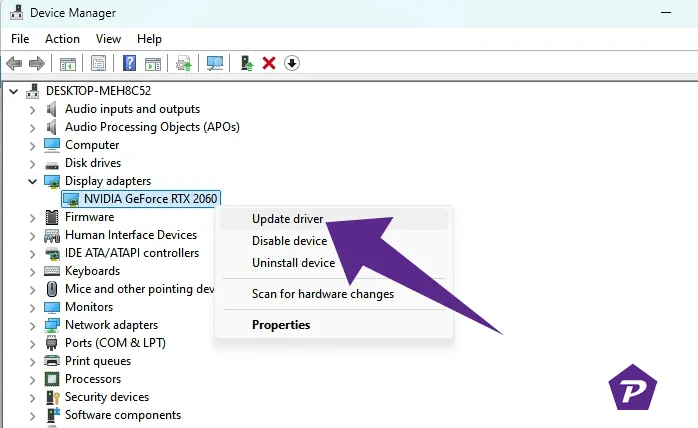
- Wählen Sie Treiber aktualisieren und anschließend Automatisch nach Treibern suchen .
- Wenn Updates verfügbar sind, fahren Sie mit der Installation fort und starten Sie Ihren PC neu.
Durch die Aktualisierung der Treiber können Sie die Leistung erheblich steigern und Störungen beheben.
4. Schließen Sie Hintergrundanwendungen
Im Hintergrund laufende Anwendungen können wertvolle Systemressourcen verbrauchen und die Leistung beeinträchtigen:
- Drücken Sie Strg + Umschalt + Esc, um den Task-Manager zu starten.
- Beenden Sie nicht unbedingt erforderliche Aufgaben wie Webbrowser oder Mediaplayer.
- Starten Sie Ihren Computer neu und versuchen Sie, das Spiel neu zu starten.
Durch diese Aktion werden Speicher und Verarbeitungskapazität für optimales Gaming freigegeben.
5. Überprüfen Sie Ihre Internetverbindung
Eine schlechte oder fehlerhafte Internetverbindung kann bei Bildschirmproblemen eine Rolle spielen:
- Verwenden Sie für mehr Stabilität eine kabelgebundene statt einer kabellosen Verbindung.
- Erwägen Sie eine Umstellung auf Google DNS , indem Sie zu Netzwerk- und Interneteinstellungen > Adapteroptionen ändern > Eigenschaften > Internetprotokoll Version 4 (TCP/IPv4) navigieren .
Eine stabile Internetverbindung ermöglicht ein reibungsloseres Spielerlebnis, insbesondere im Online-Modus.
6. Stellen Sie sicher, dass das Spiel auf dem neuesten Stand ist
Das Ausführen einer älteren Version des Spiels kann verschiedene Fehler mit sich bringen:
- Öffnen Sie den Steam-Client .
- Gehen Sie zu Bibliothek > Suchen Sie nach Gray Zone Warfare .
- Wenn ein Update verfügbar ist, klicken Sie auf die Schaltfläche „Aktualisieren“ .
- Starten Sie Ihren PC neu und starten Sie das Spiel erneut.
Regelmäßige Updates können Fehler beheben und die allgemeine Spielstabilität verbessern.
7. Überprüfen Sie die Integrität der Spieldateien
Fehlende oder beschädigte Dateien können zu optischen Unstimmigkeiten führen:
- Greifen Sie auf Steam zu und gehen Sie zu Ihrer Bibliothek .
- Klicken Sie mit der rechten Maustaste auf „Gray Zone Warfare“ > Eigenschaften > Installierte Dateien .
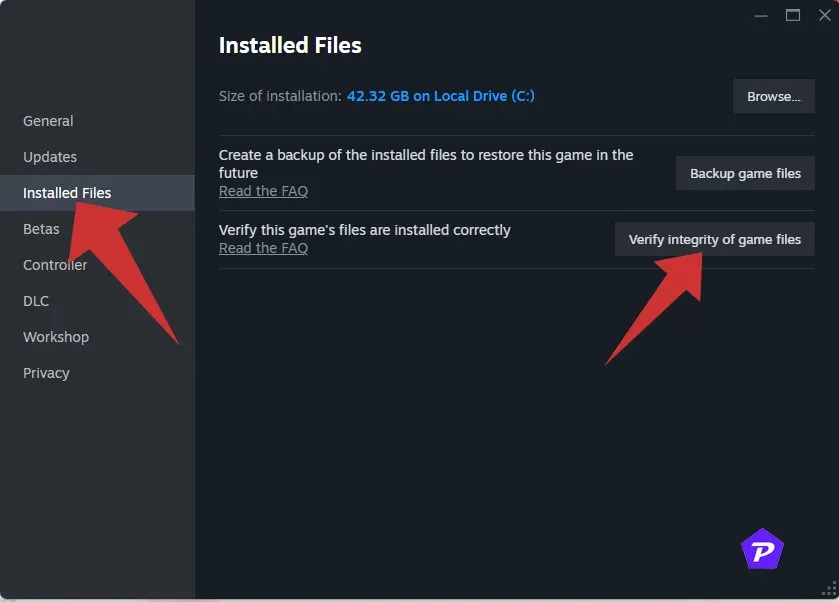
- Wählen Sie „Integrität der Spieldateien überprüfen“ aus .
- Starten Sie Ihren Computer neu, sobald der Vorgang abgeschlossen ist.
Dieser Schritt hilft dabei, fehlende oder beschädigte Spieldateien wiederherzustellen.
8. Aktivieren Sie den Hochleistungsmodus
Optimieren Sie die Leistungseinstellungen Ihres PCs:
- Gehen Sie zu Systemsteuerung > Hardware und Sound > Energieoptionen .
- Wählen Sie „Hohe Leistung“ aus .
- Starten Sie Ihr System neu.
Mit dieser Konfiguration kann Ihr Computer den Stromverbrauch für anspruchsvolle Gaming-Aufgaben maximieren.
9. Weisen Sie dem Spiel eine hohe Priorität zu
Erhöhen Sie die Prioritätsstufe des Spiels, um die Leistung zu verbessern:
- Öffnen Sie den Task-Manager und navigieren Sie zur Registerkarte Prozesse .
- Klicken Sie mit der rechten Maustaste auf „Gray Zone Warfare“ und wählen Sie „Priorität festlegen > Hoch“ .
- Schließen Sie den Task-Manager und starten Sie das Spiel.
Dadurch wird Ihr System angewiesen, dem Spiel zusätzliche Ressourcen zuzuweisen.
10. Halten Sie Ihr Windows-Betriebssystem auf dem neuesten Stand
Durch die Aktualisierung Ihres Windows-Betriebssystems können Kompatibilitätsprobleme behoben werden:
- Drücken Sie Windows + I, um auf die Einstellungen zuzugreifen.
- Navigieren Sie zu Update und Sicherheit > Windows Update .
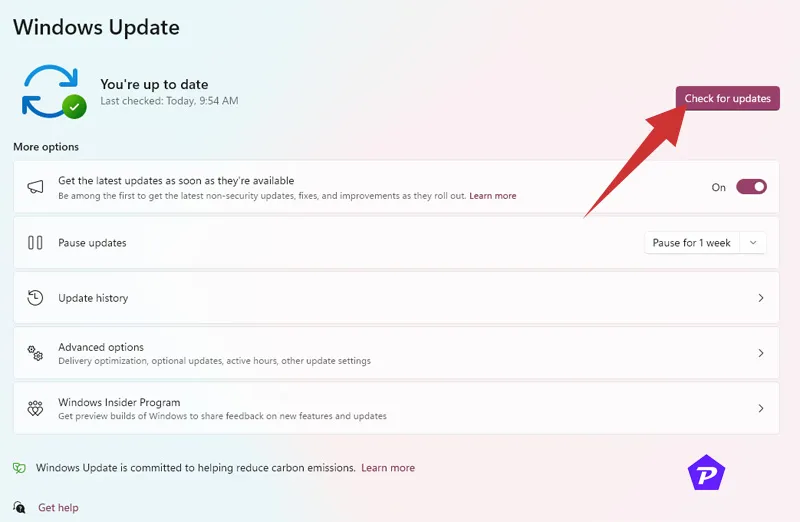
- Klicken Sie auf Nach Updates suchen und installieren Sie alle verfügbaren Updates.
- Starten Sie Ihren Computer neu, um die Änderungen zu übernehmen.
Regelmäßige Betriebssystemupdates tragen dazu bei, die Gesamtleistung und Integrität des Systems aufrechtzuerhalten.
Zusätzliche Tipps zum Vermeiden von Bildschirmflimmern
Um die Stabilität Ihres Bildschirms zu gewährleisten, beachten Sie diese zusätzlichen Tipps:
- Überprüfen Sie die Bildwiederholfrequenz Ihres Monitors und passen Sie sie an, um die Kompatibilität mit Ihrer GPU sicherzustellen.
- Aktivieren Sie für verbesserte Stabilität den randlosen Fenstermodus anstelle des Vollbildmodus.
Abschließende Gedanken
Zusammenfassend lässt sich sagen, dass diese 10 umsetzbaren Schritte das Bildschirmflimmern und die Tearing-Probleme in „Gray Zone Warfare“ erheblich lindern können. Wenn Sie diese Vorschläge umsetzen, sollten Sie eine deutliche Verbesserung Ihres Gameplays feststellen. Regelmäßige Updates Ihres Spiels und Systems können auch zukünftigen Komplikationen vorbeugen. Viel Spaß bei Ihrem Gaming-Abenteuer!
Bildnachweis: Pcmobitech.com




Schreibe einen Kommentar